Come rimuovere Trovi / Conduit / Search Protect Browser Hijack Malware

Se il tuo computer è stato dirottato con un malware odioso che non ti consente di cambiare la tua home page, c'è una forte possibilità che tu Sono stati infettati dal malware Trovi Search Protect, che era noto come Conduit. Ecco come rimuoverlo.
CORRELATO: Perché odiamo raccomandare il download di software ai nostri lettori
Come sai che si tratta di malware? Invece di installare come dovrebbe, come estensione Google Chrome, probabilmente vedrai che il tuo elenco di estensioni non menziona affatto Trovi o Conduit. Invece, stanno sequestrando il processo del browser utilizzando le tecniche dell'API di Windows che nessuna applicazione legittima dovrebbe utilizzare. Per ulteriori dettagli, puoi leggere le nostre serie sull'utilizzo di Process Explorer per la risoluzione dei problemi di Windows.
Come ti sei infettato?
Di solito a un certo punto hai commesso l'errore di fidarti di un sito come Download.com, che impacchettato in un programma di installazione per un'applicazione completamente diversa. Questo è il motivo per cui dovresti stare molto attento quando scarichi freeware su Internet.
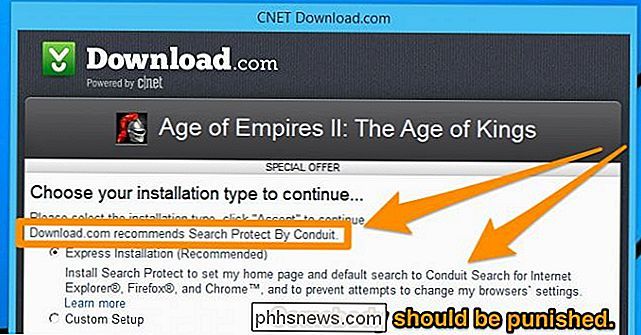
Traggono problemi di legalità con i loro lunghi termini di servizio che nessuno legge e assicurandosi che ci sia effettivamente un modo per disinstallare la cosa. Ma per quanto ci riguarda, tutto ciò che si installa in modo subdolo e dirotta gli altri processi in esecuzione è un malware.
Rimozione del malware Trovi Search Protect
Questo è davvero triste da dire, ma è davvero importante da usare il pannello Cerca protezione per disattivare le impostazioni errate prima di disinstallarlo. Puoi trovare l'icona di Search Protection nella barra delle applicazioni e poi fare doppio clic su di essa per aprire il pannello.
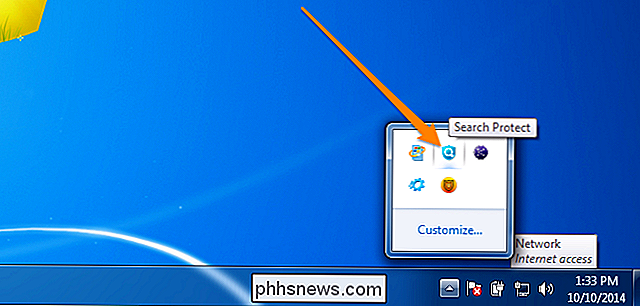
In qui, cambia la tua Home page di nuovo su Google o quello che vuoi.
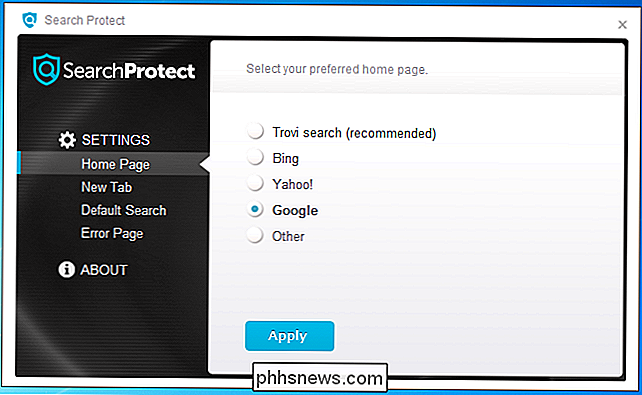
Ora cambia la tua nuova scheda torna alla schermata predefinita del browser.
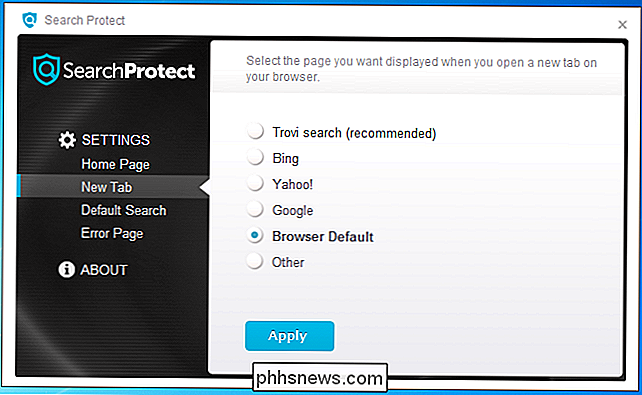
Cambia la ricerca predefinita su "Motore di ricerca predefinito del browser."
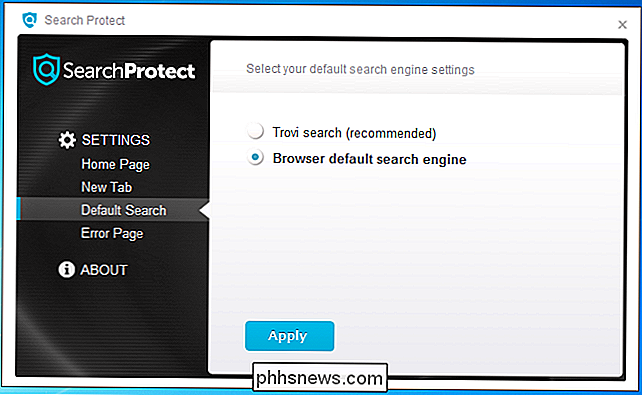
E poi deseleziona "Migliora la mia esperienza di ricerca", che è una bugia, perché non lo valorizza affatto .
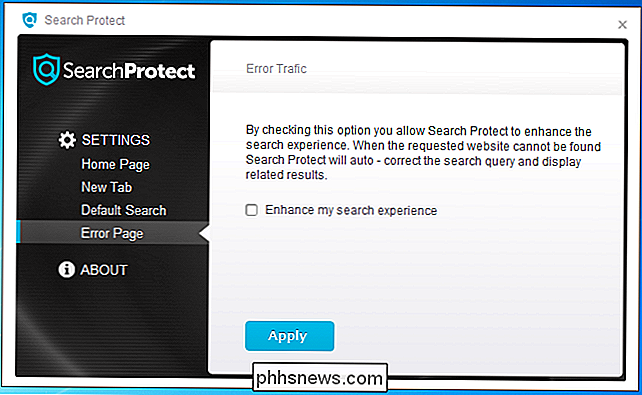
Andare al Pannello di controllo, trovare la sezione Disinstalla programmi, quindi cercare Search Protect e fare clic sul pulsante Disinstalla. Mentre sei qui, potresti voler disinstallare qualsiasi altra cosa che dice qualcosa di simile a "Search Protect". Se vedi SaveSense, rimuovi anche quello.
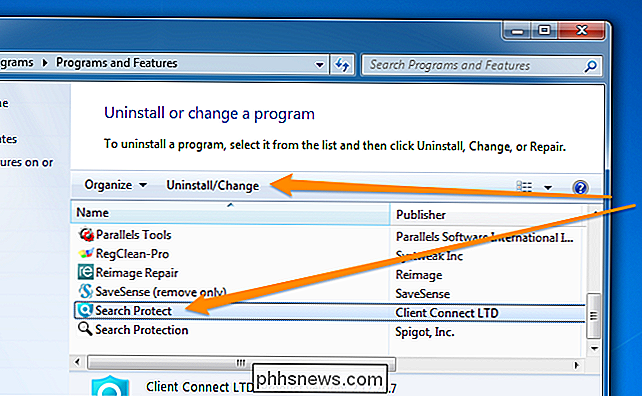
A questo punto il tuo browser dovrebbe tornare normale ... ma non lo siamo Ho ancora finito. Ci sono ancora molte tracce di questa cosa che dobbiamo pulire.
Utilizza lo Strumento di rimozione del software Google Chrome
Se utilizzi Google Chrome, sei fortunato perché Google fornisce il proprio Strumento di rimozione software per assicurati che tutte queste cose siano rimosse. Basta andare alla pagina di Google SRT, scaricarlo ed eseguirlo, e automaticamente rileverà e rimuoverà tutto.
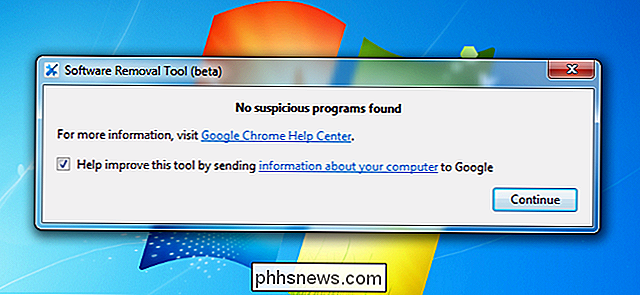
Una volta riavviato il browser, verrà chiesto se si desidera ripristinare le impostazioni del browser. Ciò ripristinerà tutto ai valori predefiniti, inclusa la rimozione di tutte le estensioni fastidiose. Probabilmente è una buona idea, anche se tieni presente che dovrai accedere nuovamente a tutti i tuoi siti.
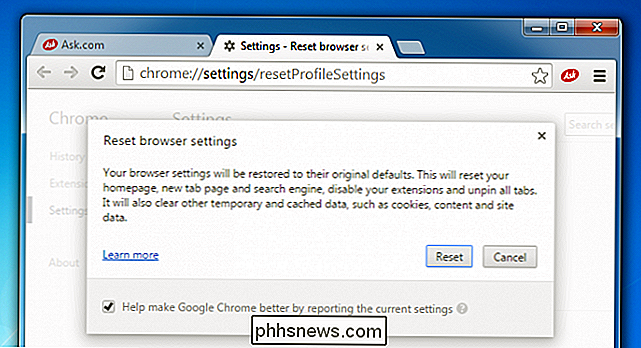
Scarica lo Strumento di rimozione software da google.com
Pulisci Impostazioni IE
Se utilizzi Internet Explorer , dovresti andare nel menu Strumenti e trovare la voce Gestione componenti aggiuntivi. Qui puoi fare clic su Provider di ricerca e cambiare la tua ricerca su ciò che dovrebbe essere. Se vedi Trovi nell'elenco, fai clic su di esso e quindi su Rimuovi.
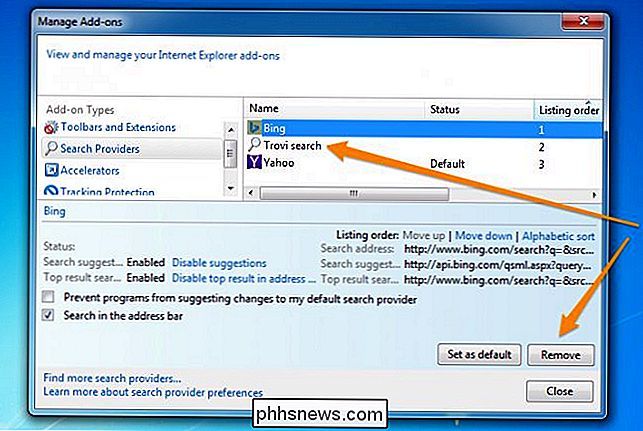
Usa Malwarebytes per la scansione del PC
Tutte le tecniche sopra riportate riportano il tuo computer alla normalità, almeno per quanto riguarda Trovi. Ma c'è una fortissima possibilità che tu abbia altre cose che dirottano il tuo browser e ti spiano.
La soluzione migliore per ripulire spyware e malware è Malwarebytes. Potresti chiederti perché non useresti il tuo normale prodotto antivirus, ma il fatto è che l'antivirus non rileva lo spyware molto spesso. È utile solo per i virus che cercano di distruggere il tuo PC, che sono pochi e distanti tra loro a questo punto. Quasi tutti i malware là fuori cercano di spiarti, reindirizzare la tua navigazione e inserire più annunci nelle pagine che stai visualizzando. È tutto per i soldi.
Quindi l'unico prodotto veramente buono sul mercato che troverà e rimuoverà spyware, adware e altro malware è Malwarebytes. Fortunatamente hanno una versione gratuita che ti permetterà di ripulire e rimuovere tutto, se vuoi pagare la versione completa che ha una protezione attiva per impedire che queste cose accadano, va bene anche.
Una volta scaricato e installato ti verrà richiesto di eseguire una scansione, quindi fai clic sul grande pulsante Scan Now verde.
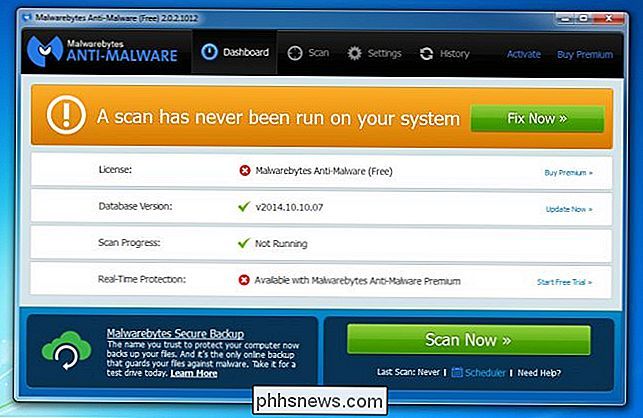
Al termine della scansione, troverà un elenco enorme di cose da rimuovere. Fai clic sul pulsante Applica azioni per rimuovere effettivamente tutto il malware.
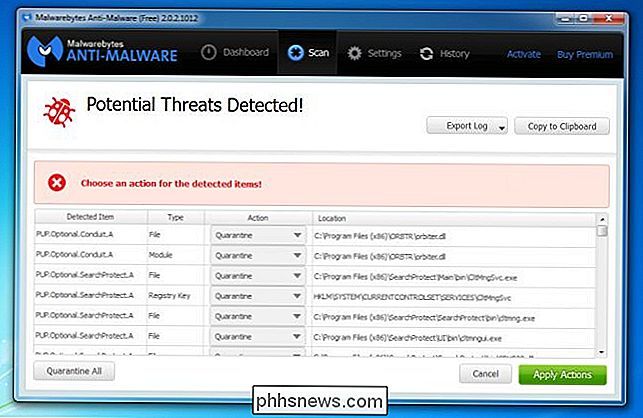
Avrai bisogno di riavviare il computer per assicurarti che tutto sia completamente pulito. Se qualcosa sembra tornare, eseguire nuovamente Malwarebytes, rimuovere qualsiasi elemento trovato e quindi riavviare di nuovo.

È incredibile quante volte ti troverai in una situazione in cui devi modificare o modificare le date per un file o una cartella, come la data di creazione, l'ultima data di modifica o l'ultima data di accesso! Non mi chiedevo davvero PERCHÉ qualcuno avrebbe dovuto farlo, ma in base alla mia esperienza, l'ho trovato molto utile in determinate circostanze.C

Come utilizzare la tastiera su schermo su Windows 7, 8 e 10
Windows offre una tastiera su schermo che consente di digitare anche se non si ha accesso a un tastiera. È particolarmente utile con un touch screen, ma puoi anche usarlo per digitare con il mouse o anche per digitare con un controller di gioco dal tuo divano. Su Windows 10 e 8, ci sono in realtà due tastiere sullo schermo: la tastiera touch di base che puoi richiamare dalla barra delle applicazioni e una tastiera su schermo più avanzata nelle impostazioni di accesso facilitato.



